Sådan tilpasser du Minecraft Splash Screen Text

Minecraft er et spil, der beder om kreativt spil og tilpasning af elementer, der er store og små. Lad ikke nogen detaljer være uden opsyn ved at følge med vores enkle vejledning til at tilpasse den gule skærmtekst, der findes på spillets hovedmenu, uanset citater, quips eller informationer du ønsker.
Hvorfor tilpasse Splash Text?
re i artiklens krop på dette tidspunkt, hvilket betyder, at du har mere end bare en forbipasserende interesse i tinkering med Minecraft. Mens du skifter skærmteksten, er det ikke ligefrem at installere et spil skiftende mod eller endda et brugerdefineret kort. Det er en sjov lille måde at personliggøre spillet.
Det er faktisk en perfekt måde at snige sig i en besked i spillet til overraske dit Minecraft-kærlige barn på deres fødselsdag, spille en larmende prank på en ven eller indsprøjt lidt af dit eget humor i din personlige Minecraft-installation.
Det er desuden meget nemt at gøre og helt reversibel uden permanent modifikation til spillet nødvendigt. Hvor let? Det er ikke kun nemt at oprette og ændre de nødvendige filer fra bunden (vi er ved at forklare, hvordan det hele virker og vise dig hvordan), men i slutningen af tutorialen giver vi dig en rigtig let måde at gør det ved at levere en brugerdefineret HTG-downloadpakke til at komme i gang med det samme.
Hvis du er super utålmodig, kan du springe frem for bare at tage fat i pakken, men vi vil anbefale dig at læse hele guiden først færdig, fordi der er et par kritiske punkter (selvom du ikke bygger pakken fra bunden), som vil opleve de uvidende.
Lad os grave ind og lære lidt om ressourcepakker ved at lave vores egne som et køretøj til at indlæse vores brugerdefinerede splashtekst .
Konstruktion af din Splash Text Resource Pack
Før adgangen til ressourcepakker var den eneste måde at trække på den ændring, vi skal udføre (og mange andre ændringer i den forbindelse) manuelt at redigere Minecraft. jar fil. Denne fil var og er fortsat et arkiv af Minecraft's kernefiler, der indeholder spilkode og aktiver som in-game-grafik, menu baggrunde og den splashtekst, vi er interesseret i at ændre.
Den oprindelige måde at redigere stænkteksten på og andre aktiver i spillet var at åbne Minecraft.jar-filen med et passende arkivværktøj som 7-Zip og erstatte det eksisterende aktiv med det nye aktiv. Du kan stadig redigere Minecraft.jar på denne måde, hvis du virkelig vil (i Minecraft 1.8 er splash tekstfilen placeret i arkivet på assets minecrafts texts splashes.txt hvis du gerne vil se på master liste eller udskift det manuelt).
Mens du er helt sikkert velkommen til at redigere filen manuelt og bytte splashes.txt, anbefaler vi stærkt, at du følger med os og bruger en ressourcepakke i stedet. Hvorfor en ressourcepakke? Da Minecraft 1.6.1 ressourcepakker har givet dig mulighed for nemt at bytte Minecraft-aktiver til tredjepartsaktiver uden at nødvendiggøre Minecraft.jar-redigering. Du kan indlæse ressourcepakken med et museklik eller to, du kan aflæse det på samme måde, og du behøver aldrig bekymre dig om at skrue op på noget, mens du er i Minecraft.jar's tarm.
Den eneste virkelige Grunden til at vi kan tænke på at manuelt redigere jarfilen i modsætning til at bruge en ressourcepakke er, hvis du var bøjet på pranking af en ven, mens du ikke efterlod noget bevis bagved. Ud over det er ressourcepakken den måde at gå på, så lad os gå igennem ved at opbygge en simpel ressourcepakke nu.
Oprettelse af ressourcepakkenes struktur
Strukturen af ressourcepakkerne store og små er ret simpelt. Resourcepakken er blot et indlejret sæt af mapper (som kan zipes op for nem opbevaring eller distribution), der efterligner mappestrukturen og filnavnet på Minecraft-aktiverne, der findes i Minecraft.jar.
Når du læser en ressourcepakke Minecraft-appen ser simpelthen ud over ressourcepakkerne og bruger nye tilgængelige aktiver (for de poster, der ikke har nye aktiver, bruger den bare standardaktiverne som normalt). Som sådan kan vi oprette en ultimativ ressourcepakke, der kun har ét nyt aktiv i den: erstatningssprøjtteksten.
For at komme i gang skal du navigere til mappen ressourcepakke i din nuværende Minecraft-installation. Mappen ressourcepakke findes på følgende steder baseret på dit OS:
Windows:% appdata% /. Minecraft / ressourcepakker
OS X: ~ / Bibliotek / Application Support / minecraft / resourcepacks
Linux: ~ /.minecraft/resourcepacks/
Når du har navigeret til den pågældende placering, skal du oprette en mappe med det navn, du vil bruge til din ressourcepakke. Vi kan lide enkle og direkte navne, så lad os overskrive mappen "Custom Splashes."
Indenfor mappen "Custom Splashes" skal du oprette følgende mapper en efter en, der nester hver efterfølgende mappe inde i den forrige mappe "aktiver" -> "minecraft "->" tekster ". Din mappestruktur skal se ud, med at indeholde mappen "ressourcepakker", som denne:
/ ressourcepakker /... / Brugerdefinerede pletter /... / aktiver /... / minecraft /... / tekster /
Med denne struktur på plads er det på tide at udfylde mapperne med de nødvendige (og valgfrie) aktivfiler.
Populere din ressourcepakke
Da vores ressourcepakke er så enkel, behøver vi kun fylde det med to nødvendige filer og en valgfri fil. Den vigtigste fil i en ressourcepakke er MCMeta-filen, der fortæller Minecraft, at samlingen af filer faktisk er en ressourcepakke.
Oprettelse af Meta-filen
MCmeta-filen er kun et tekstdokument med en ændret udvidelse. Mens du er i bundmappen i din ressourcepakke, skal du i vores tilfælde "Custom Splashes" oprette et nyt tekstdokument og forbi følgende tekst i den:
{"pack": {"pack_format": 1 ,"beskrivelse": "Custom Splashes"}}
Gem filen som "pack.mcmeta"; sørg for at du gemmer eller omdøber det, så mcmeta-delen er den faktiske filtypenavn og ikke en del af filnavnet (f.eks. pack.mcmeta.txt virker ikke).
Opret stænkene TXT
Den næste trin er at oprette splashes.txt filen med din brugerdefinerede splash tekst sætning i den. Dette trin er ekstremt simpelt, men der er en meget stor fangst, så lyt godt.
Sprøjtefilen er bare en almindelig gammel tekstfil men du skal indstille kodningen korrekt, ellers skal du ende med irriterende artefakter i din splash tekst. Hvis du bruger en grundlæggende teksteditor som Notesblok til at oprette og redigere dokumentet, vil du ende med denne tilsyneladende mystiske artefakt i begyndelsen af din splashtekst.

Den lille lille boks indeholder bogstaverne "ZWN BSP", som er En nysgerrig lille artefakt oprettet, når du bruger et tekstdokument, der er UTF-8-kodet (som enkle Notepad-tekstdokumenter er), men indeholder en byte-ordre markør (BOM).
BOM er en usynlig (til brugeren) og valgfri unicode-tegn, der vises foran den første linje af UTF-kodet tekst for at signalere til applikationen, der læser teksten, om tekstdokumentet er kodet ved hjælp af 16 eller 32 biters heltal, så applikationen kan indstille byteordningen korrekt.
Hvorfor sporer Minecraft tekstmotor en lille lille blok mærket "ZWN BSP" selv? Unicode BOM er et tegn, der bogstaveligt kaldes "Zero-Width No-Break Space", og Minecraft-tekstmaskinen viser faktisk det tegn, der skal være usynligt for slutbrugeren.
Den lille smule trivia til side er det meget simpelt at arbejde rundt om det og holde din stænk tekst pænt. Alt du skal gøre er at bruge en tekstredigerer, der giver dig mulighed for at indstille kodningen til "UTF-8 uden BOM". Her er et skærmbillede af, hvordan det ser ud i det populære tekstredigeringsprogram Notepad ++.
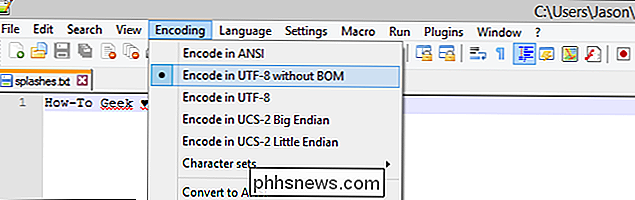
Bevæbnet med en editor, der giver dig mulighed for at kode tekstdokumentet i UTF-8 uden BOM, resten er meget enkel. Naviger til undermappen i din nye ressourcepakke assets minecrafts texts og opret et dokument mærket splashes.txt. Indtast så mange fængsomme sætninger eller slogans som du vil have, en sætning pr. Linje. Til forsøgsformål anvendte vi en enkelt linje:
Hvordan-til-geek ♥'s MinecraftHvis du vil sikre, at en sætning vil blive vist fremtrædende (fx en gensommelig fødselsdagsbesked) begrænse dig til en en linje splashes.txt, så den viste tekst er begrænset til netop den besked.
Oprettelse af en ressourcepakke Ikon
Ressourcepakker får et generisk ikon, medmindre du indeholder en. Dette trin er helt valgfrit, men vi kan lide nemme visuelle identifikatorer, så vi valgte at udnytte det.
For at medtage et brugerdefineret ikon med din ressourcepakke skal du bare placere en 128 x 128 pixel PNG-fil i din ressourcepakke med etiketten "pack.png". Vi snagged et gratis Creative Commons licenseret vanddråbeikon og ændrede det lidt for at skille sig ud fra de generiske ressourcepakke ikoner. Så længe du beholder det inden for parametrene for størrelse og filformat, kan du bruge det, du vil.
File Structure Review
Lad os tage et hurtigt sekund for at gennemgå vores filstruktur for at sikre, at alt er, hvor det tilhører. Din nye ressourcepakke skal have følgende filstruktur med filerne præcis, hvor vi har dem noteret. De filer, vi tilføjede siden vi oprettede den oprindelige filstruktur, er fed.
... / Brugerdefinerede pletter /... pack.mcmeta ... pack.png ... / assets /... / minecraft /... /texts/... splashes.txtHvis filerne i din ressourcepakke er, hvor de tilhører, og du sørgede for at redigere dit tekstdokument med hele nej -byte-markør-trick, er det på tide at prøve din ressourcepakke.
Indlæser din ressourcepakke
Med vores ressourcepakke oprettet er der kun én ting tilbage at gøre: Prøv det! Slå op Minecraft for at komme i gang.
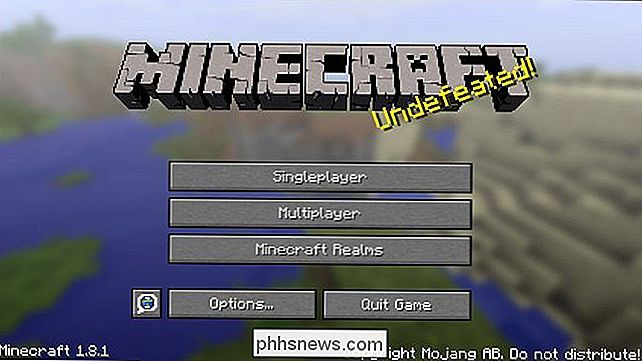
På nuværende tidspunkt trækkes splashteksten fra splashes.txt inde i Minecraft.jar lige uden ressourcepakken. Klik på "Options" knappen nederst på skærmen. I menuen "Indstillinger" skal du vælge "Ressourcepakker ..." knappen nederst til venstre.
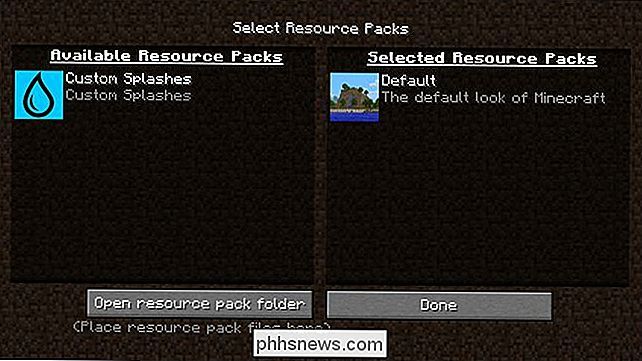
Den ressourcepakke, vi netop har oprettet (samt eventuelle andre ressourcepakker, du allerede har installeret), skal vises her. Hold musen over ikonet for ressourcepakken "Custom Splashes" og klik på pilikonet, der vises der, for at flytte det over til den aktive kolonne. Når ressourcepakken er angivet under "Udvalgte ressourcepakker", klikkes du på knappen for at vende tilbage til hovedmenuen.
Den brugerdefinerede splashtekst vil ikke blive indlæst, før menuen er fuldstændig opdateret, så du skal enten genstarte Minecraft eller bare indlæse et spil verden og exit for at vende tilbage til hovedmenuen. Når du har gjort det, vises din brugerdefinerede splashtekst som sådan.
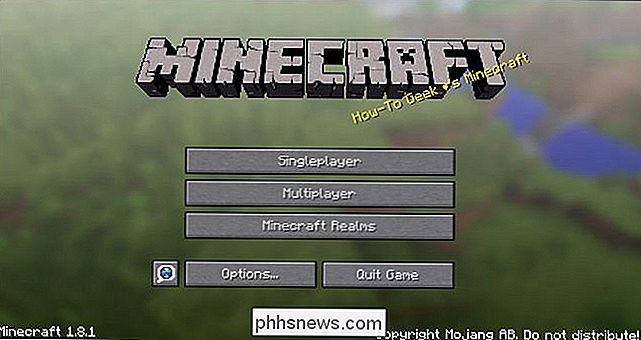
Succes! Nu er alt, hvad vi skal gøre i fremtiden for at redigere vores splash-tekstbeskeder, at vende tilbage til filen splashes.txt i vores ressourcepakke og redigere den med en passende tekstredigerer.
Downloadning af HTG Custom Splash Pack
Mens det er sjovt at oprette din egen ressourcepakke og se, hvordan det virker, vi forstår også, det er rart at få fat i en eksisterende ressourcepakke og hoppe lige ind i redigering af stænkteksten. Du kan downloade den nøjagtige ressourcepakke, vi oprettede til denne vejledning i zip-format her.
Alt du skal gøre er at placere det i ressourcepakken i din Minecraft-installation. Den eneste redigering, du skal gøre, er at åbne splashes.txt-dokumentet i en passende tekstredigeringsprogram (hvis du hoppede helt til slutningen af denne vejledning på udkig efter downloadet, vil du virkelig gerne gå tilbage og Læs i det mindste afsnittet "Oprettelse af pletterne TXT").
Gem din redigering, start Minecraft, og du vil blive mødt med din nye brugerdefinerede splashtekst!
Vi er enorme fans af Minecraft her; ønsker at lære mere om spillet og yderligere tilpasse det? Se vores omfattende Minecraft vejledning liste her. Har du spørgsmål om et Minecraft-emne, vi ikke har dækket? Skyd os en mail på , og vi gør vores bedste for at svare på det.

Indlæs den sidste fane URL i et nyt fane i Firefox
Ja, du er ret sikker på, at du er mesteren i alle ting Firefox. Jeg mener, hvorfor ellers ville du læse denne artikel? Så skal vi spørge, har du nogensinde set den her før? Så her er hvordan det virker ... du skal begynde med at trykke på Ctrl + T-hurtigtasten for at åbne en ny blanktab: Derefter skal du bare trykke på Ctrl + Z-tastaturet, og lige så vil den sidste URL fra den sidste fane, du var på, sidde i din adresselinje.

Sådan kører du en lokal Minecraft PE-server til sjov og vedholdende verdensbygning
Minecraft Pocket Edition (PE) er lige så populær som pc-udgaven. I dag tager vi et kig på, hvordan man kører en letvægts Minecraft PE-server for at holde dine verdener bevaret og tilgængelig (selvom den enhed, de blev bygget med ikke er online). Hvorfor køre en Minecraft PE Server Hvis du har brugt nogen tid på at spille Minecraft PE eller få en række Minecraft PE-afspillere i din husstand, ved du, at den primære frustration ligner pc-oplevelsen: hvis spiller X ikke er aktiv så er alt det arbejde de andre spillere har gjort på spiller X's fælles verden er ikke tilgængelig.



